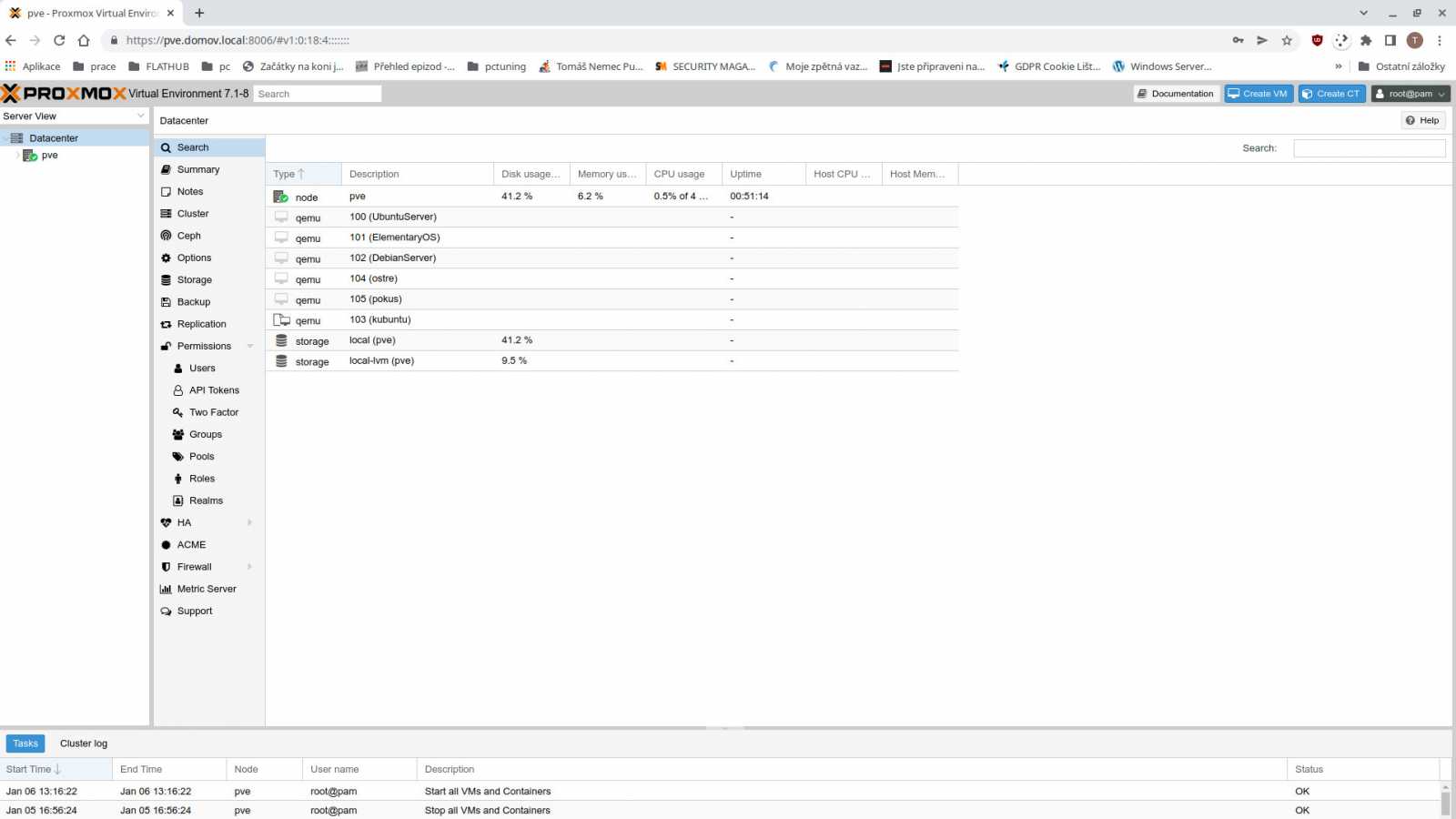
Co se starým PC: Proxmox a virtualizace profesionálně i doma
Patříte k těm, co si rádi zkouší nové věci a učí nové postupy? Mnohým z této skupiny se určitě doma vyskytuje vyskytuje doma počítač s dostatkem paměti, pro který aktuálně nemají zajímavé využití, ale prodávat jej nechtějí. Podíváme se na jeden zajímavý způsob použití.
Pozor, zde popsaný produkt není vhodný pro úplné začátečníky. Doporučuji alespoň základní znalosti práce s příkazovou řádkou a určitou zběhlost v hledání dalších informací.
Patřím k lidem, kteří mají doma starší počítač s poměrně větším diskem a vzhledem k jejich stáří i s nestandardně velkou kapacitou pamětí. Prodej v této konfiguraci byl i před několika lety poměrně nerentabilní. Herní počítač to není, ale na kancelářský má příliš mnoho paměti, která se do ceny příliš nepromítne. Konkrétně jde jde o konfiguraci Core i3 2105 se 16 GB RAM a integrovanou grafikou. Monitor k tomu nemám a server už mám vyřešený jinak a úsporněji z hlediska spotřeby elektrické energie. Takže tato možnost také padla.
Na pokusy s virtuálními PC
Hledal jsem pro něj zajímavé využití. Jsem člověk, co rád zkouší nové věci, takže vždy uvítá prostor pro spuštění virtuálních počítačů. A tak jsem se trochu rozhlížel. VSphere ve verzi zdarma jsem zavrhnul. Při instalaci nebyla detekována síťová karta, ale tohle se dalo čekat. Další možnost co mě napadla byl Linux v serverové instalaci, nakonfigurovat KVM a ovládat vzdáleně pomocí Libvirt. Tohle již neznělo nejhůř. Ovládání by však mohlo být flexibilnější. Takže prozatím odsunuto do zálohy. Nakonec jsem objevil Proxmox. Jde o virtualizační řešení postavené na Debianu s webovým rozhraním pro operativní ovládání. Jako technologii pro virtualizaci používá KVM a LXC kontejnery. Tohle znělo pro pokusnou platformu zajímavě.
A co je na něm skutečně zajímavé? Na podvozku je Linux , který má širokou podporu hardwaru. Takže se dá instalovat téměř všude kde je dostatek paměti. Navíc je zdarma s pouze s drobným omezením na straně podpory.
V souvislosti s potřebným upgradem na verzi 7.1 z 6 verze se s vámi podělím o instalaci a základy konfigurace. Upgrade byl proveden zálohou virtuálních strojů a čistou reinstalací.
Instalace
Instalace je maximálně jednoduchá. Nejdříve Proxmox stáhneme z jeho domovské stránky. Aktuální verze je Založena na Debianu bullseye. Číslo verze je 7.1.
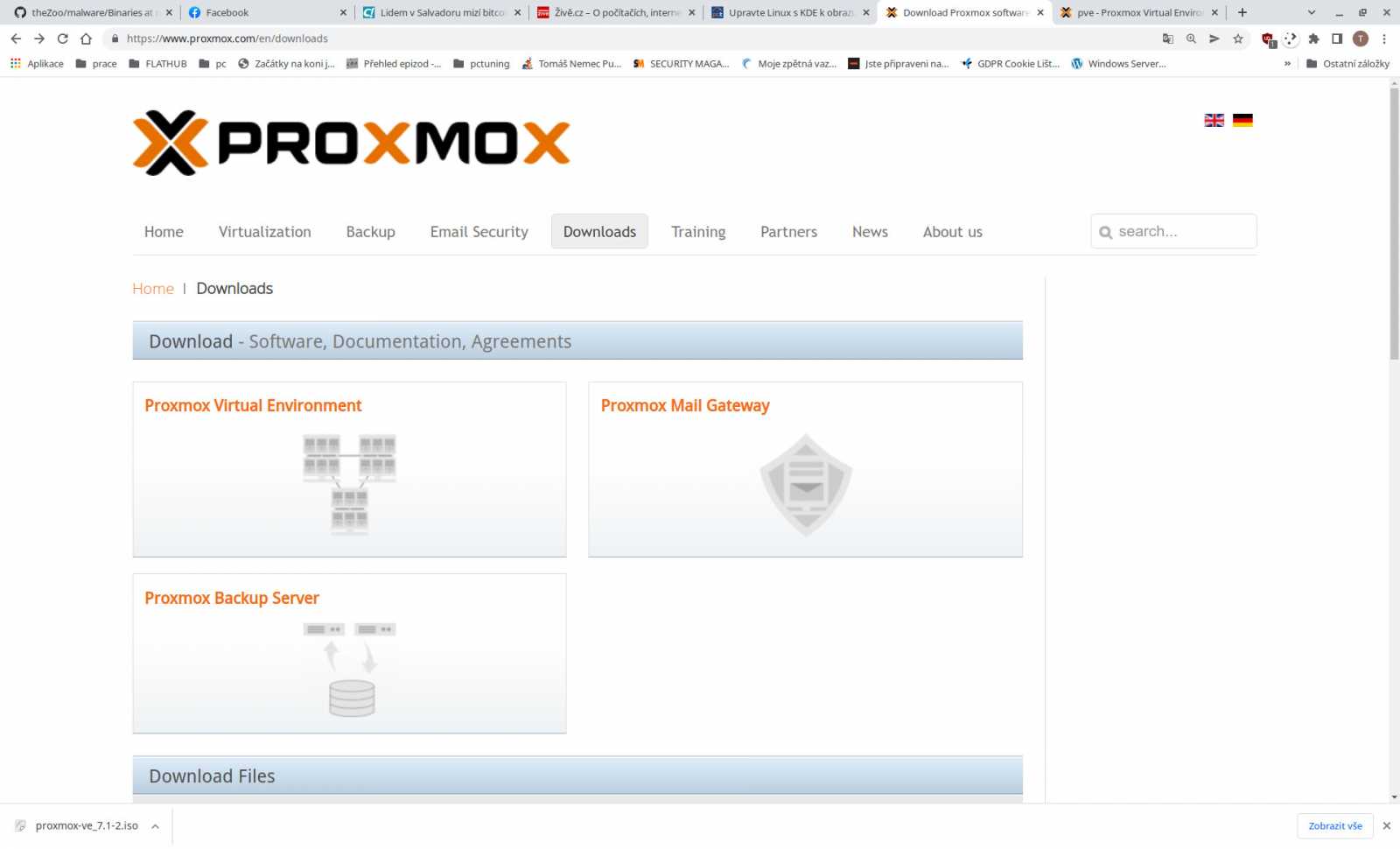
Stažené ISO vypálíme na DVD, nebo vyrobíme bootovací USB flash disk. Na startovací obrazovce zvolíme Nainstalovat Proxmox. Dále budeme muset schválit licenci. Potom pokračujeme k výběru disku pro instalaci. Vybíráme celý disk nebo pole disků. Jde nastavit i softwarový RAID.
Dalším krokem je výběr lokalizace a časová zóna. Čeština zde bohužel není.
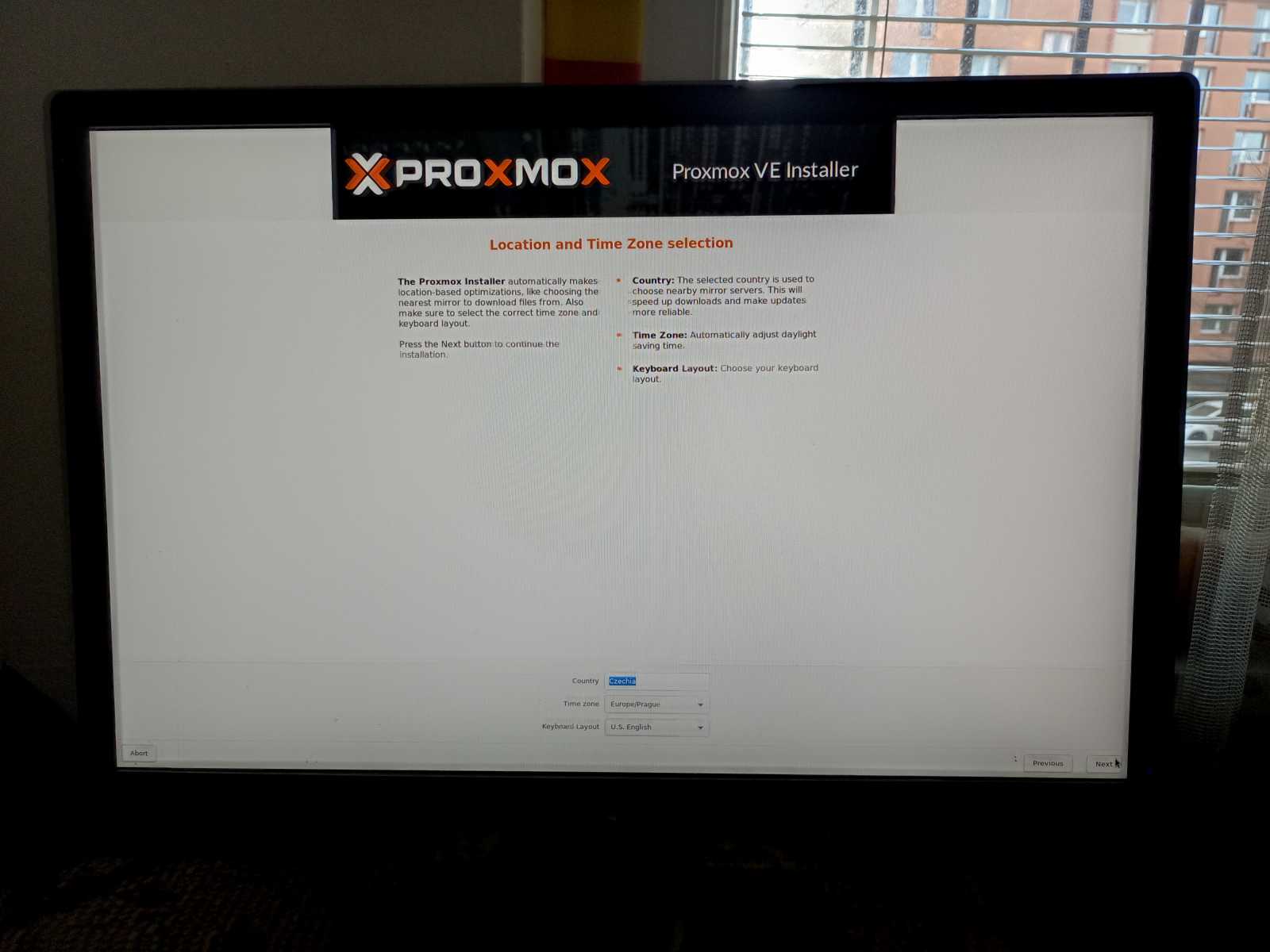
Dále budeme požádáni o nastavení hesla a emailu pro uživatele ROOT. Pomalu se blížíme ke konci. Další obrazovka po nás požaduje nastavení síťového rozhraní. Zde určitě nastavit ručně. Předvyplněnou volbu instalátoru nemusíte akceptovat.
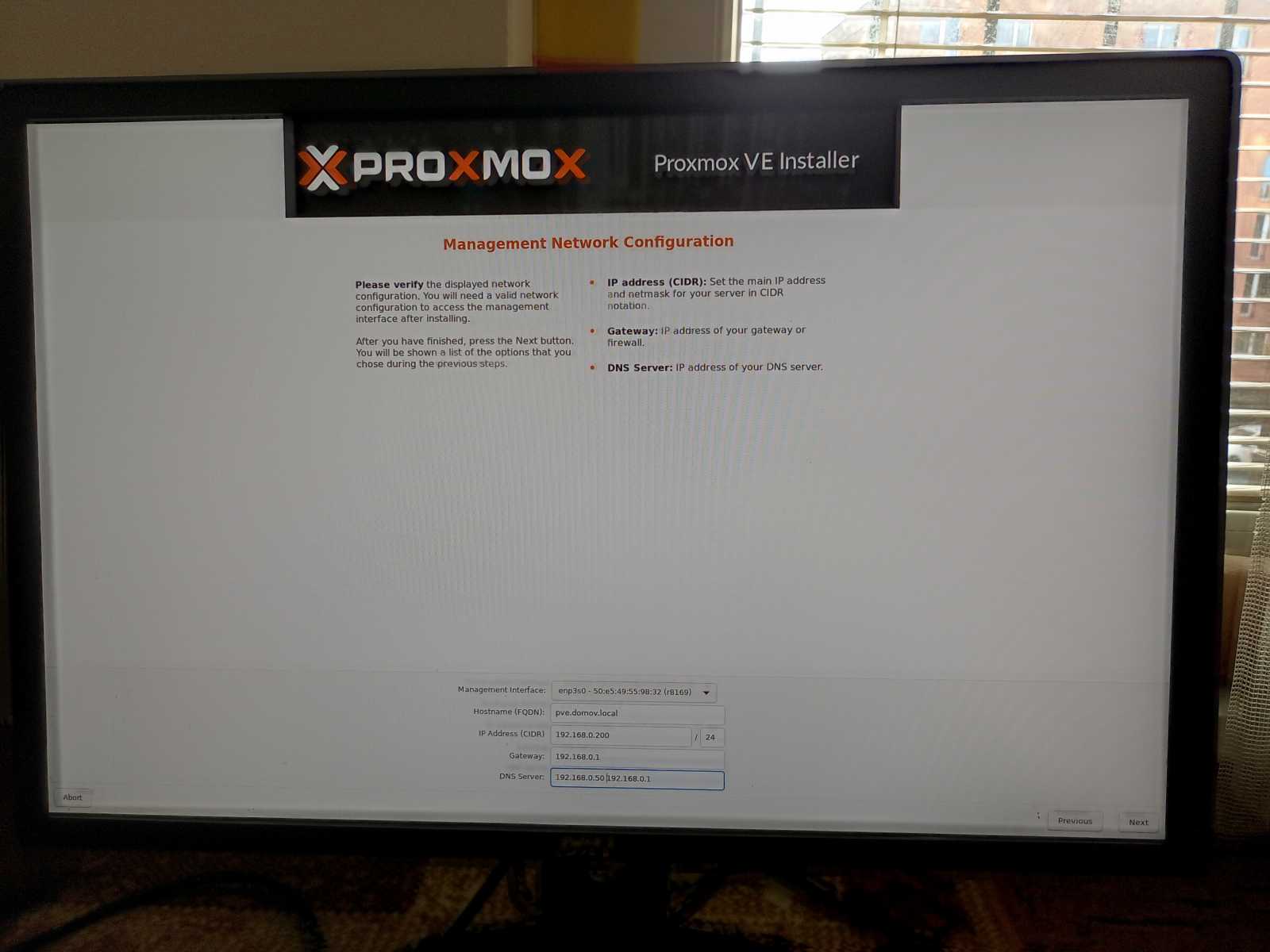
Dalším krokem již je pouze zobrazení souhrnu nastavení a požadavek na potvrzení. Po odkliknutí již běží samotná instalace. Po skončení instalace je proveden automatický restart a dostaneme se do příkazového řádku. Další konfiguraci již budeme dělat přes webové rozhraní Proxmox, popřípadě pomocí SSH přístupu…





